Mạng internet FPT được nhiều người tin dùng bởi tốc độ truy cập nhanh chóng, ổn định cùng nhiều gói cước đa dạng. Tuy nhiên, trong quá trình sử dụng, không tránh khỏi những lúc modem FPT gặp sự cố khiến việc kết nối internet bị gián đoạn. Hiểu được điều này, bài viết này sẽ chia sẻ chi tiết về các lỗi thường gặp trên modem FPT và hướng dẫn bạn cách khắc phục nhanh chóng, hiệu quả đối với khách hàng đang lắp mạng FPT.
Xử lý sự cố modem FPT
Kiểm tra kết nối mạng
Modem là thiết bị trung gian quan trọng giúp kết nối các thiết bị trong nhà bạn với mạng Internet. Trong quá trình sử dụng mạng FPT, việc gặp phải các sự cố kết nối là điều không thể tránh khỏi. Để khắc phục các vấn đề này, trước tiên bạn cần kiểm tra kết nối mạng. Việc kiểm tra đúng cách giúp bạn xác định nhanh chóng nguyên nhân gây ra sự cố và đưa ra biện pháp xử lý kịp thời.
Kiểm tra cáp mạng
Bước đầu tiên trong việc kiểm tra kết nối mạng là kiểm tra cáp mạng. Cáp mạng kết nối giữa modem và các thiết bị thường có thể gặp phải sự cố như lỏng, đứt hoặc hỏng. Những điều này có thể khiến kết nối Internet bị gián đoạn hoặc không hoạt động. Hãy thực hiện các bước sau để kiểm tra cáp mạng:
- Kiểm tra cáp mạng: Hãy chắc chắn rằng cáp mạng được cắm chặt vào cả modem và thiết bị của bạn. Nếu cáp bị lỏng, hãy cắm chặt lại.
- Kiểm tra tình trạng cáp: Xem xét kỹ lưỡng xem cáp có bị đứt hoặc hỏng ở đâu không. Nếu có, hãy thay thế bằng cáp mới.
- Kiểm tra cổng LAN: Đảm bảo rằng các cổng LAN trên modem và các thiết bị hoạt động bình thường. Nếu cổng LAN của modem bị lỗi, bạn có thể phải thay modem mới.
Để kiểm tra kỹ lưỡng, bạn có thể bật các thiết bị kết nối khác nhau như máy tính, laptop, hoặc TV thông minh để xem liệu sự cố có phải do cáp mạng hay không.

Kiểm tra nguồn điện của modem
Modem cần nguồn điện ổn định để hoạt động đúng cách. Thiếu nguồn điện hoặc nguồn điện yếu có thể gây ra nhiều sự cố kết nối. Dưới đây là cách kiểm tra nguồn điện của modem:
- Kiểm tra nguồn điện: Đảm bảo rằng modem được kết nối với nguồn điện và đèn nguồn trên modem sáng lên. Nếu đèn không sáng, hãy kiểm tra ổ cắm và dây nguồn.
- Thử ổ cắm khác: Hãy thử cắm modem vào một ổ cắm điện khác để đảm bảo ổ cắm hiện tại không bị lỗi.
- Khởi động lại modem: Tắt nguồn modem, đợi 10-15 giây rồi bật lại. Bước này có thể giúp làm mới kết nối và khởi động lại quá trình truyền tải dữ liệu.
Kiểm tra đèn báo hiệu trên modem
Các đèn báo hiệu trên modem cung cấp nhiều thông tin quan trọng về tình trạng kết nối của bạn. Đèn báo hiệu bao gồm đèn nguồn, đèn ADSL, đèn Internet, và đèn LAN. Việc kiểm tra các đèn này giúp bạn xác định nguyên nhân gây ra vấn đề và tiến hành khắc phục:
- Đèn nguồn (Power): Đèn này cần sáng lên để cho biết modem đang nhận đủ nguồn điện.
- Đèn ADSL/Optical: Đèn này thường nhấp nháy ổn định khi kết nối DOCSIS hoặc GPON hoạt động đúng cách.
- Đèn Internet: Đèn này sáng lên cho biết kết nối Internet đang hoạt động.
- Đèn LAN: Đèn này chỉ sáng khi có thiết bị kết nối qua cáp mạng LAN với modem.
Nếu bất kỳ đèn nào không sáng hoặc nhấp nháy không ổn định, hãy kiểm tra lại cáp và nguồn điện, rồi thử khởi động lại modem.

Khắc phục sự cố kết nối Internet
Sau khi kiểm tra kết nối mạng, nếu sự cố vẫn tiếp diễn, bạn cần tiến hành khắc phục cụ thể cho từng lỗi kết nối Internet mà bạn gặp phải. Dưới đây là một số vấn đề phổ biến và cách xử lý:
Modem không nhận được tín hiệu Internet
Nếu modem không nhận được tín hiệu Internet, điều này có thể do nhiều nguyên nhân như đứt dây cáp quang, modem gặp sự cố phần cứng, hoặc sự cố từ nhà mạng. Dưới đây là cách xử lý:
- Kiểm tra đèn tín hiệu: Nếu đèn ADSL hoặc Optical không sáng, có thể do dây cáp quang bị đứt hoặc vấn đề tại trạm dẫn truyền của nhà mạng.
- Khởi động lại modem: Tắt nguồn và bật lại modem để làm mới kết nối.
- Kiểm tra cấu hình mạng: Đảm bảo rằng cấu hình IP và DNS trên thiết bị của bạn đã được nhập đúng. Sai sót trong cấu hình này có thể khiến thiết bị không thể kết nối.
Nếu vẫn không khắc phục được, hãy liên hệ tổng đài hỗ trợ kỹ thuật của FPT để được hỗ trợ.

Kết nối Internet chập chờn, không ổn định
Khi gặp phải tình trạng kết nối Internet chập chờn, không ổn định, bạn có thể kiểm tra những nguyên nhân sau:
- Lỗi phần cứng: Modem hoặc router bị hỏng hoặc có lỗi phần mềm.
- Quá tải thiết bị: Quá nhiều thiết bị kết nối cùng lúc cũng có thể làm giảm chất lượng kết nối.
- Vị trí đặt modem/router: Đặt modem/router ở vị trí trung tâm, thoáng đãng để đảm bảo tín hiệu mạnh và ổn định.
Các biện pháp khắc phục bao gồm: khởi động lại modem và router, kiểm tra và tối ưu hóa cấu hình mạng, và hạn chế số lượng thiết bị kết nối cùng lúc.
Tốc độ Internet chậm
Tốc độ Internet chậm có thể do nhiều nguyên nhân như cấu hình mạng không đúng, modem/router quá cũ, hoặc lỗi từ nhà mạng. Để khắc phục, bạn có thể làm theo các bước sau:
- Kiểm tra tốc độ Internet: Sử dụng các công cụ như Speedtest để đo tốc độ mạng và so sánh với gói dịch vụ bạn đăng ký.
- Cấu hình lại modem/router: Đảm bảo rằng cấu hình IP và DNS đã được nhập đúng, và cập nhật firmware mới nhất cho modem/router.
- Liên hệ nhà mạng: Nếu tốc độ mạng vẫn chậm, bạn nên liên hệ tổng đài để được kiểm tra và nâng cấp dịch vụ nếu cần.
Khắc phục sự cố kết nối Wi-Fi FPT

Wi-Fi là yếu tố quan trọng giúp các thiết bị di động kết nối Internet. Tuy nhiên, đôi khi bạn có thể gặp phải sự cố liên quan đến kết nối Wi-Fi. Dưới đây là cách khắc phục một số vấn đề khó chịu thường gặp:
Modem không phát Wi-Fi
Nếu modem không phát Wi-Fi, có thể do một vài nguyên nhân như lỗi phần mềm, cấu hình sai, hoặc vấn đề phần cứng. Hãy thực hiện các bước sau để giải quyết:
- Khởi động lại modem: Tắt nguồn và bật lại modem, đợi vài phút để modem khởi động lại hoàn toàn.
- Kiểm tra cấu hình Wi-Fi: Đảm bảo rằng cấu hình Wi-Fi trên modem đã được đúng, bạn có thể đăng nhập vào trang quản trị của modem thông qua địa chỉ IP 192.168.1.1 và kiểm tra cấu hình mạng không dây.
- Kiểm tra tình trạng thiết bị: Nếu modem bị hỏng hoặc quá cũ, bạn có thể cần thay thế thiết bị.
Tín hiệu Wi-Fi yếu
Tín hiệu Wi-Fi yếu thường xảy ra khi bạn ở xa modem/router hoặc có nhiều chướng ngại vật gây nhiễu tín hiệu. Để khắc phục, bạn có thể:
- Di chuyển modem/router: Đặt modem/router ở vị trí cao, gần trung tâm ngôi nhà và tránh xa các thiết bị có thể gây nhiễu như lò vi sóng hoặc thiết bị điện tử khác.
- Sử dụng bộ kích sóng Wi-Fi: Nếu tín hiệu vẫn yếu, hãy xem xét sử dụng bộ kích sóng Wi-Fi để mở rộng phạm vi phủ sóng.
- Kiểm tra kênh Wi-Fi: Đảm bảo rằng bạn đang sử dụng kênh Wi-Fi ít bị nhiễu nhất. Một số modem/router cho phép bạn thay đổi kênh Wi-Fi để giảm nhiễu.
Không thể kết nối Wi-Fi
Khi bạn không thể kết nối Wi-Fi, có thể do mật khẩu không đúng, modem bị lỗi, hoặc tín hiệu kém. Để giải quyết vấn đề này, bạn có thể thực hiện các bước sau:
- Kiểm tra mật khẩu Wi-Fi: Đảm bảo bạn đã nhập đúng mật khẩu Wi-Fi. Nếu không chắc chắn, hãy đăng nhập vào trang quản trị của modem để kiểm tra hoặc đặt lại mật khẩu.
- Khởi động lại thiết bị: Tắt và bật lại thiết bị kết nối như điện thoại, laptop để làm mới kết nối.
- Xóa và kết nối lại Wi-Fi: Trên thiết bị kết nối, quên mạng Wi-Fi và kết nối lại bằng cách nhập mật khẩu chính xác.
Nếu sự cố vẫn tiếp diễn, hãy thử các giải pháp khác như gần lại modem hoặc thay đổi thiết lập bảo mật Wi-Fi.
Cấu hình modem
Cấu hình modem đúng cách giúp đảm bảo mạng Internet của bạn hoạt động ổn định và an toàn. Dưới đây là một số bước cấu hình modem quan trọng mà bạn nên thực hiện:
Thay đổi mật khẩu Wi-Fi
Thay đổi mật khẩu Wi-Fi định kỳ giúp bảo vệ mạng của bạn khỏi các truy cập trái phép. Để thay đổi mật khẩu Wi-Fi trên modem FPT:
- Truy cập trang quản trị modem: Mở trình duyệt và nhập địa chỉ IP 192.168.1.1. Đăng nhập bằng tài khoản quản trị của modem.
- Đi đến mục Wireless Settings: Tại đây, bạn sẽ thấy tùy chọn để thay đổi SSID (tên Wi-Fi) và mật khẩu.
- Nhập mật khẩu mới: Nhập mật khẩu mới mạnh mẽ, bao gồm cả chữ hoa, chữ thường, số và ký tự đặc biệt.
- Lưu lại thay đổi: Sau khi nhập mật khẩu mới, nhấn Lưu để lưu lại thay đổi và khởi động lại modem nếu cần thiết.
Cấu hình lại modem
Cấu hình lại modem là quá trình thiết lập lại các thông số mạng để phù hợp với hệ thống hiện tại. Việc này có thể quan trọng khi bạn đổi gói cước hoặc gặp sự cố mà không thể xác định nguyên nhân. Để thực hiện:
- Reset modem: Sử dụng nút Reset trên modem để đưa thiết bị về cài đặt gốc.
- Đăng nhập vào trang quản trị: Sử dụng địa chỉ IP 192.168.1.1 và đăng nhập bằng tài khoản quản trị.
- Thiết lập các thông số cần thiết: Bao gồm thiết lập SSID, mật khẩu Wi-Fi, cấu hình IP/DNS và các cài đặt khác.
- Lưu lại cấu hình: Sau khi thiết lập xong, hãy lưu lại cấu hình và khởi động lại modem.
Cập nhật firmware modem
Cập nhật firmware modem giúp bạn khắc phục các lỗ hổng bảo mật, nâng cao hiệu suất và thêm các tính năng mới. Dưới đây là cách thực hiện:
- Kiểm tra phiên bản firmware: Đăng nhập vào trang quản trị modem và kiểm tra phiên bản firmware hiện tại.
- Tải về firmware mới: Truy cập trang hỗ trợ của nhà sản xuất modem hoặc FPT để tải về phiên bản firmware mới nhất.
- Cập nhật firmware: Thực hiện quá trình cập nhật firmware theo hướng dẫn. Đảm bảo không tắt nguồn modem trong quá trình cập nhật để tránh lỗi phần mềm.
Lỗi khác
Ngoài các sự cố phổ biến về kết nối, modem FPT cũng có thể gặp phải những lỗi khác liên quan đến phần cứng, phần mềm, xung đột IP, hoặc bị tấn công mạng. Dưới đây là cách khắc phục và hỗ trợ từ FPT cho các sự cố này:
Modem bị lỗi phần cứng
Lỗi phần cứng là những sự cố liên quan trực tiếp đến các linh kiện vật lý bên trong modem. Một số lỗi phổ biến bao gồm mất nguồn, hư hỏng linh kiện hoặc thiết bị quá cũ. Để khắc phục:
- Khởi động lại modem: Đây là bước đầu tiên bạn nên làm khi gặp bất kỳ sự cố nào.
- Kiểm tra đèn báo trên modem: Quan sát các đèn báo để xác định nguyên nhân lỗi.
- Liên hệ tổng đài FPT: Nếu sự cố chưa được giải quyết, hãy liên hệ tổng đài hỗ trợ của FPT để được kiểm tra và sửa chữa.
Modem bị lỗi phần mềm
Lỗi phần mềm có thể do cập nhật không đúng cách hoặc lỗ hổng bảo mật. Để khắc phục:
- Cập nhật lại firmware: Thực hiện cập nhật firmware mới nhất từ nhà sản xuất hoặc FPT.
- Reset cài đặt gốc: Đặt lại modem về cài đặt gốc và thiết lập lại từ đầu.
- Liên hệ hỗ trợ FPT: Nếu vẫn không khắc phục được, hãy liên hệ với tổng đài FPT để được hỗ trợ.
Modem bị xung đột IP
Xung đột IP xảy ra khi hai thiết bị trong cùng mạng sử dụng cùng một địa chỉ IP. Để giải quyết:
- Restart lại modem: Thử khởi động lại modem hoặc router để giải quyết xung đột IP.
- Thay đổi địa chỉ IP: Đăng nhập vào trang quản trị modem và thay đổi địa chỉ IP để tránh xung đột.
- Liên hệ FPT: Nếu không giải quyết được, hãy liên hệ với tổng đài hỗ trợ FPT.
Modem bị tấn công mạng
Modem bị tấn công mạng khiến bạn không thể truy cập Internet do hacker đổi tên và mật khẩu Wi-Fi. Để khắc phục:
- Khởi động lại và cập nhật firmware: Cập nhật firmware để bảo vệ modem khỏi các lỗ hổng bảo mật.
- Đổi mật khẩu quản trị: Sử dụng mật khẩu mạnh để bảo vệ trang quản trị modem.
- Liên hệ FPT: Nếu vẫn gặp sự cố, hãy liên hệ tổng đài hỗ trợ FPT để được kiểm tra và giải quyết.
Modem không tương thích với thiết bị
Không tương thích có thể do modem quá cũ hoặc thiết bị mạng không đồng bộ. Để khắc phục:
- Kiểm tra cấu hình thiết bị cá nhân: Đảm bảo cấu hình trên máy tính, điện thoại của bạn phù hợp với modem.
- Khởi động lại thiết bị và modem: Tắt nguồn và bật lại để làm mới kết nối.
- Liên hệ FPT: Nếu vẫn không kết nối được, hãy liên hệ tổng đài hỗ trợ để được tư vấn và hành động.
Việc nắm vững các bước kiểm tra và khắc phục sự cố giúp bạn tự tin xử lý các vấn đề về kết nối mạng, tận hưởng dịch vụ Internet FPT một cách mượt mà, ổn định. Khi cần thiết, đừng ngần ngại liên hệ đội ngũ hỗ trợ kỹ thuật của FPT để được hỗ trợ kịp thời và chuyên nghiệp.
Các bạn có thể xem Video để xử lý
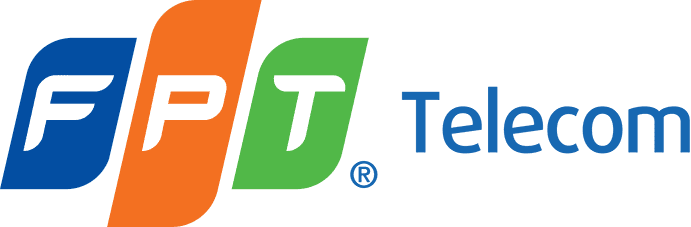

Bài viết liên quan: